Diagnostyka komputera dla wielu przeciętnych użytkowników to dosłownie czarna magia. Przeważnie wyobrażamy sobie warsztat pełen aparatury dla przeciętnego śmiertelnika, przypominającej rekwizyty żywcem wyjęte z planu filmowego produkcji science fiction. W praktyce całkiem sporo czynności realizowanych przez profesjonalny serwis zajmuje chwilę. Co więcej, do szybkiej diagnozy niejednokrotnie wystarczy łatwo dostępny darmowy program.
Słowem wstępu
Poniższy poradnik powstał z myślą o początkujących adeptach pecetowego świata chcących krok po kroku wzbogacać swoją wiedzę. Warto podążać tą ścieżką 👌 Dzięki temu można zaoszczędzić sporo czasu i nerwów. Komputer, podobnie jak choćby samochód, powinien przechodzić rutynowe przeglądy. Prosta diagnostyka pozwoli zawczasu rozpoznać potencjalne problemy, nim te spowodują nieodwracalne szkody.
Niekiedy będzie to również sygnał o konieczności wykonania gruntownej konserwacji hardware. Naturalnie w tej kwestii wiele zależy również od warunków, w jakich użytkujemy PC. Szerzej ten temat omówimy przy następnej okazji. Na razie skupimy się na diagnostyce komputera z poziomu software, co ma również duże znaczenie w przypadku prób podkręcania lub undervoltingu poszczególnych podzespołów. Przed wami propozycja kilku aplikacji wartych uwagi. Zaczynamy! 💪
Procesor i płyta główna na podglądzie
Zacznijmy od podstaw diagnozy komputera. Obowiązkowo na każdym PC musi zagościć HWmonitor. Programik pobierzemy w formie wygodnego archiwum, dzięki czemu nie ma potrzeby instalacji aplikacji. To proste narzędzie do monitorowania podstawowych parametrów pracy komputera ogarnia w jednym oknie informacje o płycie głównej, procesorze, dysku twardym, układzie graficznym, pamięci RAM, a także baterii w przypadku laptopów. Dowiemy się o aktualnej temperaturze, napięciu, obciążeniu oraz prędkości wentylatorów. Program pokazuje aktualną wartość plus najniższą i najwyższą zarejestrowaną. Dodatkowo twórcy udostępniają bardziej rozbudowany, ale wymagający już opłaty, wariant HWMonitor Pro.
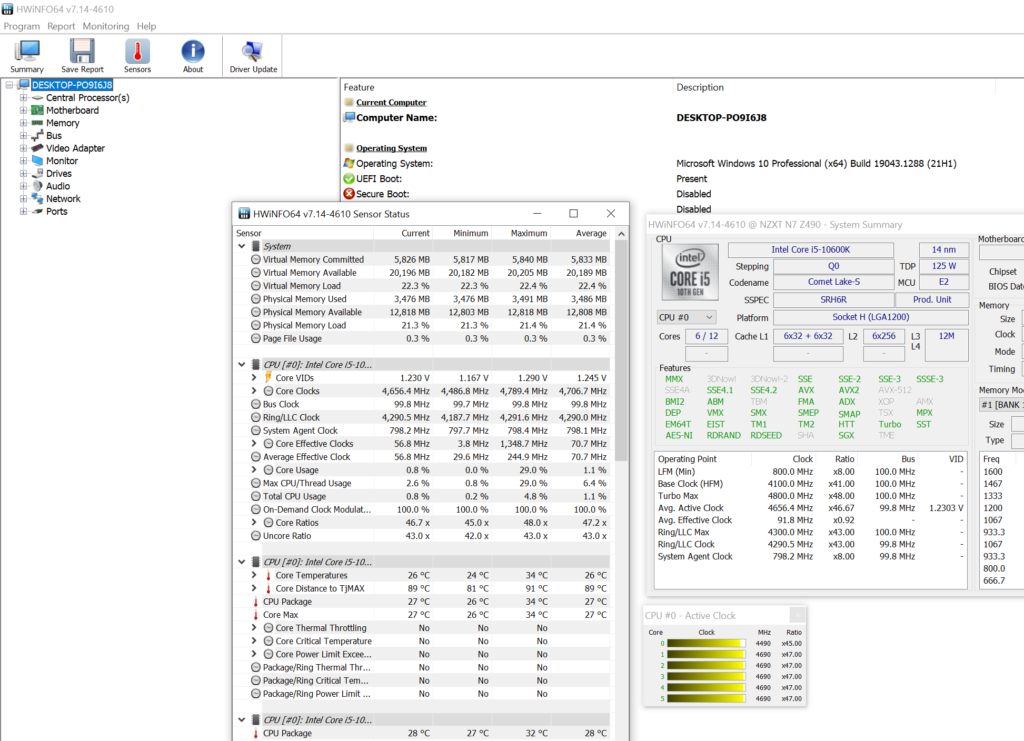
Innym wartym polecania darmowym programem, także w wersji portable, będzie HWiNFO. Po pobraniu aplikacji można z marszu przejść do identyfikacji i wykonywania prostych testów wydajności poszczególnych podzespołów. Bonusem będzie opcja porównywania naszych wyników z rezultatami osiągniętymi przez komputery innych użytkowników. Alternatywą dla tej aplikacji jest AIDA64, wzbogacona o szereg benchmarków pozwalających sprawdzić kondycję wszystkich podzespołów. Program działa w oparciu o płatną licencję, ale posiada także ograniczoną czasowo wersję testową.

*Nieco bardziej zaawansowane narzędzie, szczególnie przydatne podczas podkręcania lub undervoltingu CPU, to Extreme Tuning Utility, kompatybilne wyłącznie z platformą Intela. ETU posiada moduł do monitorowania parametrów pracy, testów stabilności oraz pozwala na porównywanie wyników z innymi komputerami. Podobny program, acz napisany wyłącznie z myślą o platformie AMD, to Ryzen Master Utility. Obie aplikacje są darmowe.
◾ Szukasz komputera do gier? Sprawdź nasze najnowsze konfiguracje!
Karta graficzna pod lupą
Karty graficzne to bardzo obszerny temat, to też i one posiadają aplikacje przystosowane wyłącznie do ich diagnozy. Podstawowym narzędziem do diagnozy będzie GPU-Z przeznaczone do identyfikacji zainstalowanej w komputerze karty graficznej. Z jego pomocą dowiemy się o choćby wersji bios i sterowników, producencie pamięci, litografii układu. W osobnej zakładce GPU-Z, zależnie od modelu karty, pozwala na śledzenie szeregu parametrów od temperatury rdzenia po napięcia. Program ten występuje również w formie CPU-Z przystosowanej do analizy procesorów.
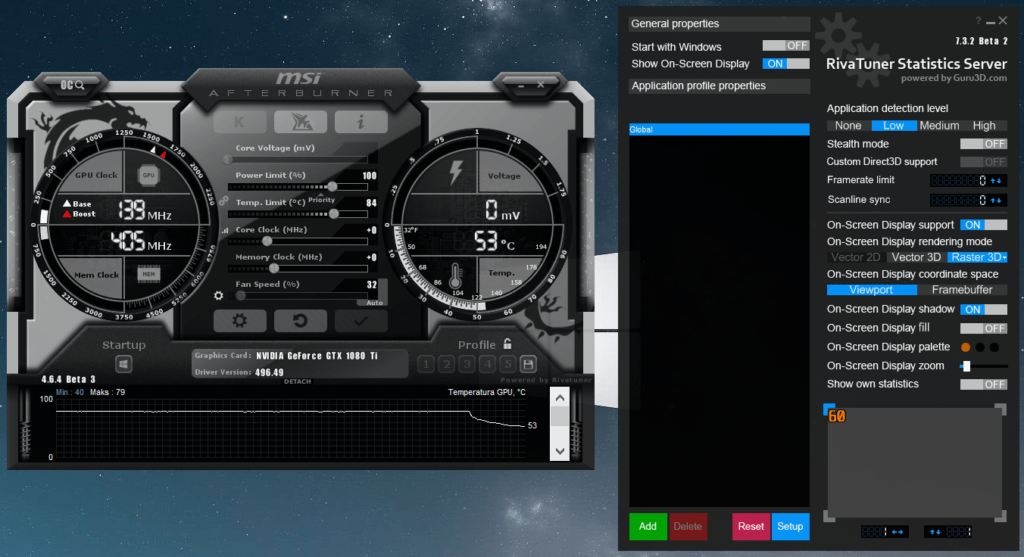
Popularnością od lat cieszy się MSI Afterburner wraz z dodatkiem Riva Tuner Statistic Server (RTSS). Afterburner, mimo dość mylącej nazwy, nie służy wyłącznie do obsługi kart graficznych marki MSI. Z jego pomocą spokojnie zmodyfikujemy napięcia i częstotliwości pracy dowolnego GPU. Natomiast z pomocą RTSS przygotujecie nakładkę wizualną, pokazującą w czasie rzeczywistym, co się dzieje w komputerze podczas gry. Z rozwiązania tego typu zasadniczo korzysta każdy recenzent sprzętu komputerowego. Alternatywą dla MSI Afterburner okaże się CapFrameX dostępny w wersji portable.
Do diagnozy karty graficznej koniecznie należy zaopatrzyć się w darmowy benchmark Unigine Heaven 4.0 lub FurMark. Zostały one zaprojektowane tak, aby jak najbardziej przydusić układ graficzny bez konieczności sięgania po zasoby innych komponentów. Mimo swojego wieku potrafią zmusić do wytężonej pracy nawet karty serii RTX 3000. Tym sposobem sprawdzimy stabilność rdzenia, pamięci, temperatury oraz potencjał na podkręcanie układu. Niemniej z rozwagą podchodźcie do FurMarka, ponieważ jeśli karta posiada słabe lub uszkodzone chłodzenie, to program ten wręcz zagotuje GPU.
Prześwietlona pamięć
Do analizy sprawności pamięci i dysków twardych służy ogromna ilość aplikacji. Niektóre, jak choćby CrystalDiskInfo, nie wymagają instalacji oraz są bardzo szybkie i co najważniejsze proste w obsłudze. Za pomocą przytoczonego programu podejrzymy, w jakiej kondycji jest dysk HDD oraz SSD, co pozwala zawczasu uniknąć niepotrzebnych komplikacji związanych z utratą danych. Gdy dysk zaczyna przysłowiowo “sypać” wadliwymi sektorami to mamy jasny sygnał, że należy zabezpieczyć dane i jak najszybciej doposażyć się w nowy nośnik. Odzyskiwanie danych to kosztowny proces, szczególnie, jeśli uszkodzeniu uległ SSD.

Inne programy, jak np. Memtest86, wymagają sporządzenia bootowalnego pendrive’a USB. Dzięki temu program uruchamiamy zamiast systemu operacyjnego, co eliminuje konieczność brania pod uwagę wielu zmiennych w trakcie testu. Jak sama nazwa brzmi Memtest to narzędzie napisane w celu testowania pamięci RAM. Jeśli kości posiadają jakiś defekt, który powoduje niestabilność pracy PC wraz z niebieskimi ekranami śmierci (BSoD), to program ten wychwyci wszelkie nieprawidłowości. Należy mieć jednak na uwadze, że kompleksowy test potrafi trwać nawet kilka długich godzin. Jeśli czas działa na waszą niekorzyść zawsze można wziąć pod uwagę prostsze narzędzie diagnostyczne z poziomu UI systemu operacyjnego w postaci QuickMemoryTestOK.
Garść praktycznych porad
Do diagnozy własnego komputera gamingowego PC warto doposażyć się w odpowiednią wiedzę w zakresie tego, jak dane podzespoły się zachowują w optymalnych warunkach. W tym celu sięgamy nie tylko po obszerne bazy danych zgromadzone przez popularne benchmarki. Dużą pomocą okażą się także liczne recenzje dostępne na YouTube. Wystarczy odrobina wolnego czasu na zgłębienie tematu. W przypadku diagnostyki komputera warto odłączyć podzespoły, które wiemy, że nie są źródłem problemu, a także nie są esencjonalne dla uruchomienia sprzętu. W przypadku podejrzeń do konkretnego podzespołu warto go jeszcze sprawdzić w innym PC dla całkowitej pewności. Wtenczas należy udać się do znajomego lub innej osoby mogącej użyczyć pomocnej dłoni.
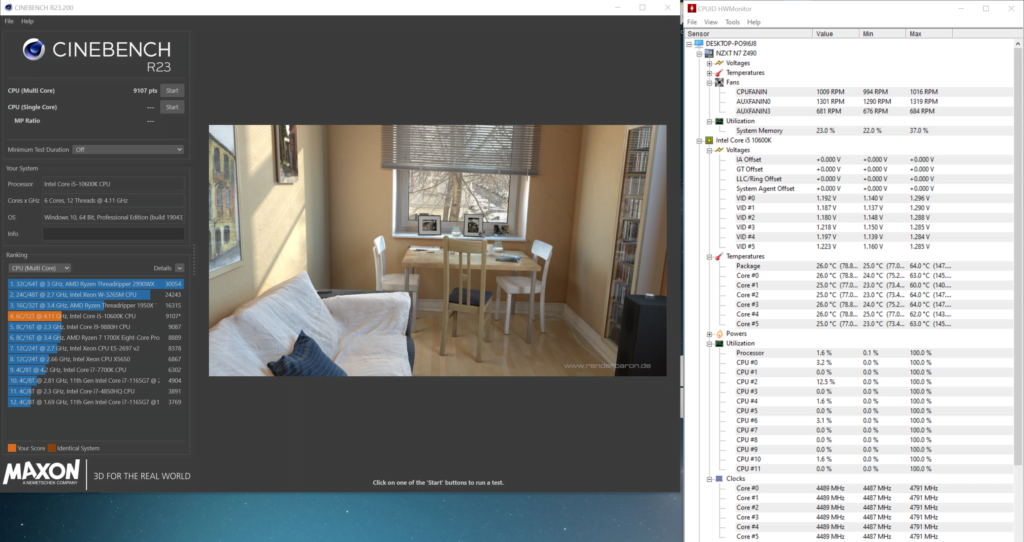
Przykład na test procesora? Sięgając po benchmark Cinebench oraz HWmonitor przekonamy się, jaką sprawnością legitymuje się posiadany CPU. Wszelkie poważne odstępstwa będą świadczyć o problemie np. na tle temperatury – niewystarczające chłodzenie lub zużyta pasta termoprzewodząca przyczynia się do występowania thermal throttlingu. W działaniu Cinebench pamięć RAM bierze marginalny udział, dlatego tym bardziej należy zarekomendować to narzędzie. W najnowszej wersji oznaczonej numerem 23 można uruchomić test sprawdzający temperatury (czas 8 min) oraz stabilność systemu (czas 30 min).
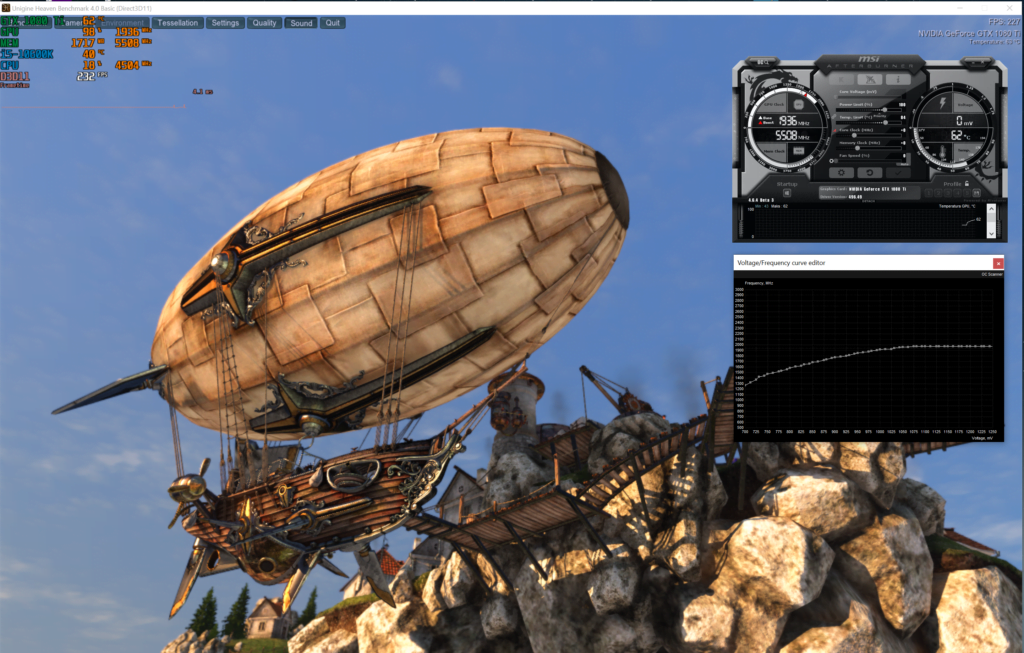
Jeśli idzie o karty graficzne zasadniczo użytkownik może napotkać dwa problemy. Pierwszy to przegrzewanie się układu graficznego, co nie pozwala rozwinąć jego pełni możliwości. Długotrwałe problemy termiczne doprowadzą do permanentnego uszkodzenia układu, co może objawiać się w postaci wyświetlania artefaktów lub problemów z uruchomieniem komputera. Wtenczas nie ma już ratunku i należy zaopatrzyć się w nowy układ graficzny, co przy obecnej kondycji rynku jest zadaniem trudnym i kosztownym. Jednocześnie, gdy otrzymujemy kartę graficzną z drugiej ręki koniecznie wypada ją sprawdzić. Przykładowo sprzęt zmęczony przez kopanie kryptowalut rozpoznamy w prosty sposób sięgając po duet MSI Afterburner – Unigine Heaven. Jeśli karta po podkręceniu pamięci VRAM o symboliczne 100 MHz spowoduje problem (miganie obrazu, artefakty, zamrożenie obrazu), to już mamy sygnał, że może być z nią coś nie tak.
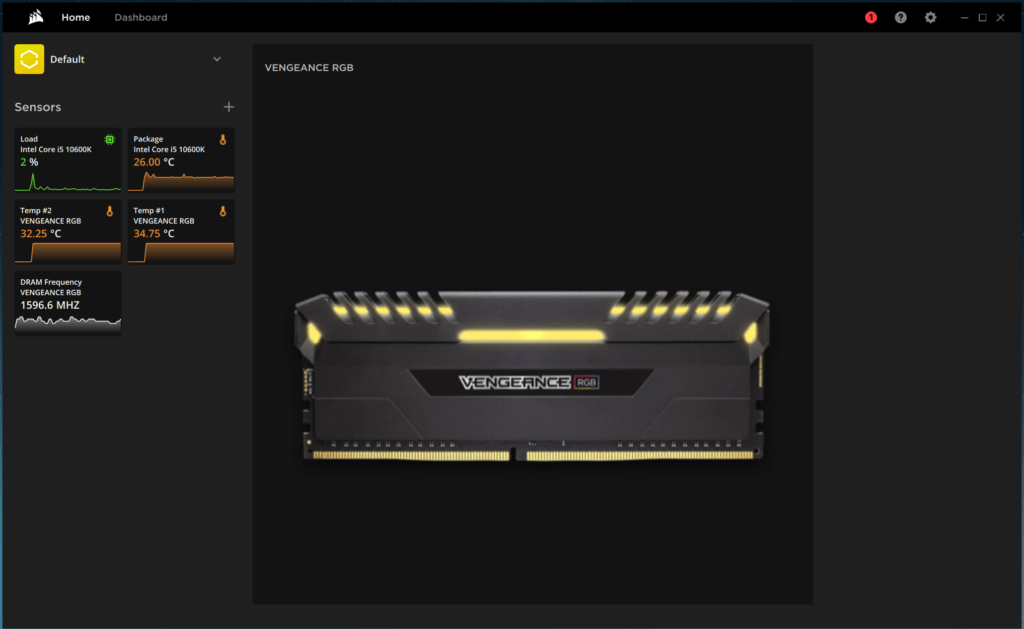
Najbardziej problematyczne są dyski. Nośniki HDD chorując na wadliwe sektory będą z czasem ulegać dalszej degradacji, o czym nie będziemy mieć świadomości, aż do momentu utraty części lub całości zgromadzonych danych. Można użyć dedykowanej aplikacji do odseparowania uszkodzonych sektorów, ale to tak naprawdę rozwiązanie tymczasowe. W przypadku budżetowych dysków SSD istnieje większe prawdopodobieństwo śmierci kontrolera. Wtenczas odzyskanie danych kosztuje krocie. Utrata danych boli bardziej niż śmierć sprzętu, dlatego złotą zasadą jest, aby wszystkiego nie trzymać na jednym nośniku oraz realizować cykliczną archiwizację. Posłużyć do tego może przestrzeń w chmurze lub inny zewnętrzny nośnik danych. Rozwiązań jest sporo i przygotowanie się na najgorsze zależy wyłącznie od zaradności użytkownika.
_ _ _
Dołącz do rodziny Optimus – polub i poleć nas znajomym!
Odwiedzaj naszą stronę na Facebooku, TikToku oraz YouTube i poleć nas znajomym! Sprawdź nasze aktualne promocje i konkursy!

